编辑:秩名2020-12-03 15:38:08
在我们日常使用电脑时会发现,ie浏览器会在电脑开机时自动打开,但我们这时候并不需要使用浏览器,十分的不方便,那这种问题该怎样解决呢?下面就来看看小编带来的这个方法吧,希望能够帮到你!

方法如下:
一:
1、点击“WIN”——控制面板——系统。(或按下“Win+i”组合键打开【windows 设置】,点击【系统】。)
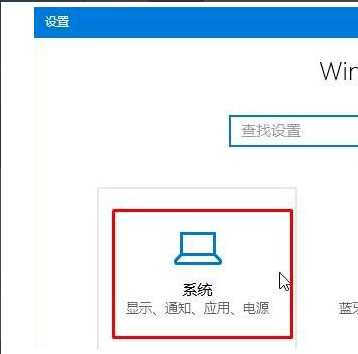
2、点击左侧的“默认应用”按钮进入界面。
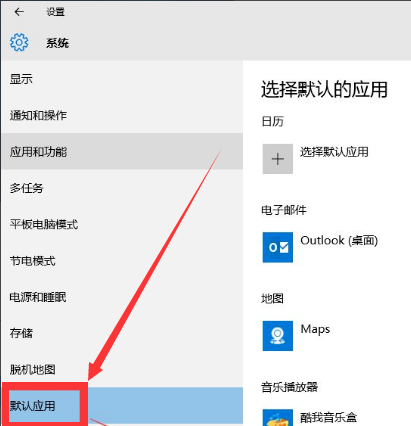
3、在右侧找到“Web浏览器”,点击下面的浏览器,在弹出的窗口选择常用的浏览器即可。
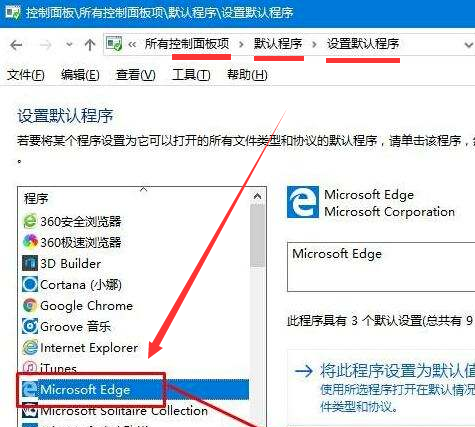
二:
1、点击左下角“WIN”按钮——打开“运行”(或按下“Win+R”组合键呼出运行)在框中输入“gpedit.msc”按下回车键打开“本地组策略编辑器”。
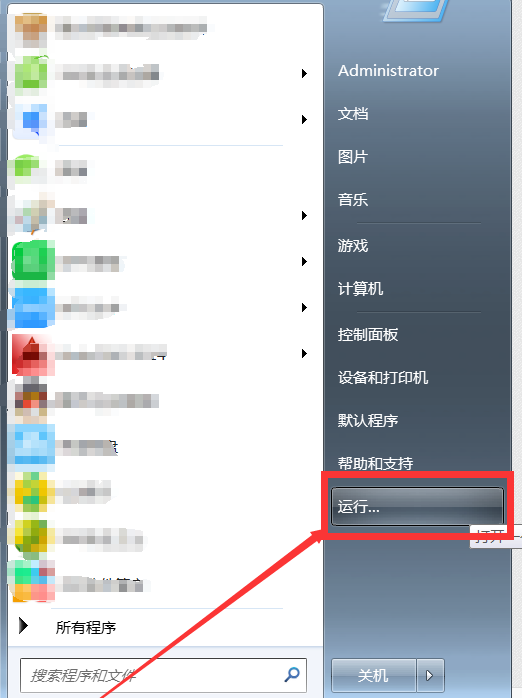
2、在本地策略组中依次展开:计算机配置——管理模板——系统——Internet 通信管理——internet 通信设置。
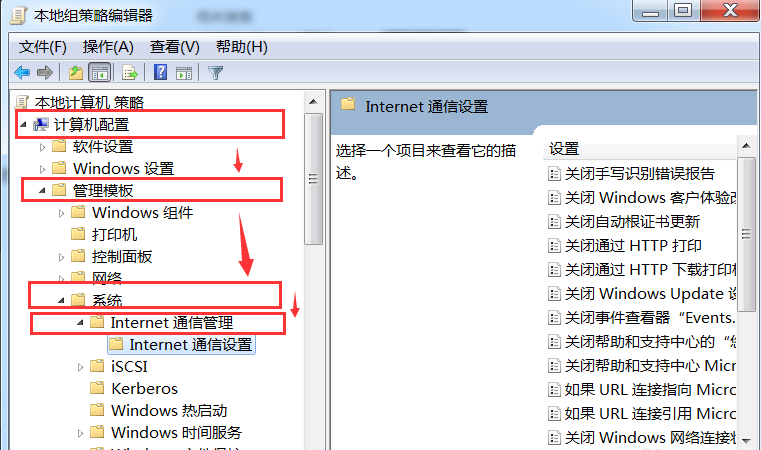
3、在右侧双击打开“关闭 Windows 网络连接状态指示器活动测试”,选择“启用”,点击应用并确定即可;设置完成后再也不会开机自动弹出浏览器。
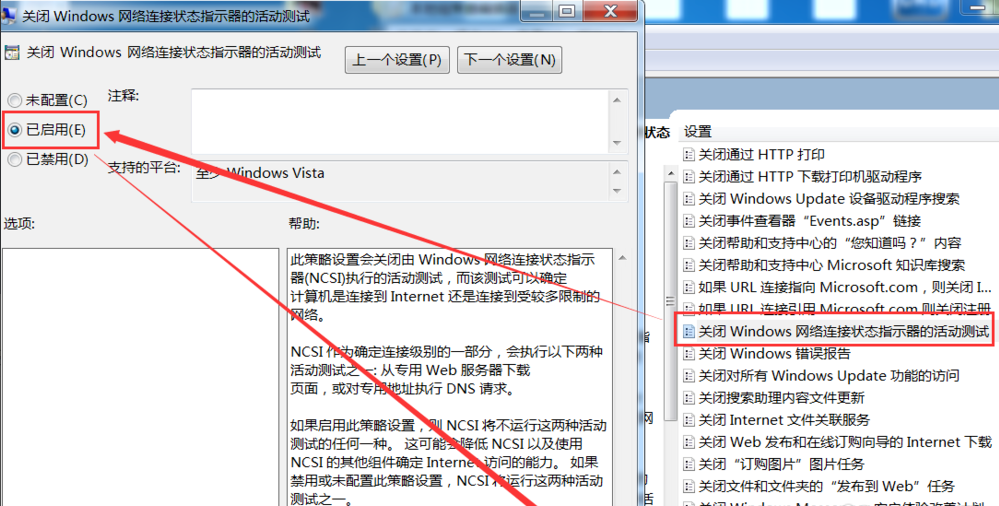
今天是不是又学会了一个小技巧呢?想要获得更多最新资讯就来IE浏览器中文网站,这里有简单易懂的软件教程、令人耳目一新的游戏玩法这里统统都有,不妨看看噢!